随着科技持续发展,主板启动模式发生了重大变革,uefi大有取代传统bios趋势。许多用户对于uefi主板设置比较陌生,现在用东芝电脑做为例子,与大家分享东芝uefi装win10操作过程,下面来看看uefi启动怎样安装win10系统 吧。
准备工作:
1.一台uefi配置的电脑;
2.到u启动官网下载uefi版的u盘启动盘制作工具;
3.用4g以上内存u盘制作一个u盘启动盘,并将win10系统镜像放在u盘中。
操作步骤:
1、连续按bios快捷键进入bios界面设置成uefi版u盘启动,进入win8pe,在 pe装机工具中选择win10镜像安装在c盘中,点击确定,如图:
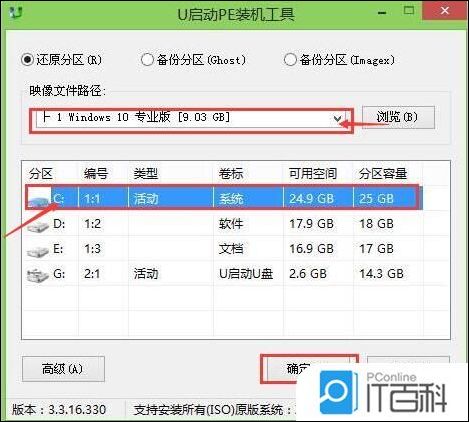
2 、还原操作提醒框中勾选复选框完成后重启,点击确定,如图:

3 、还原后重启电脑并进行程序安装,等待安装完成,如图:
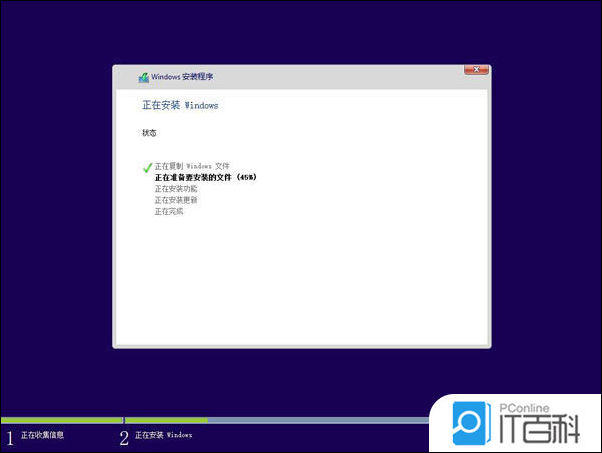
4 、程序安装完成后进行系统设置,设置完成就可以使用win10系统了。
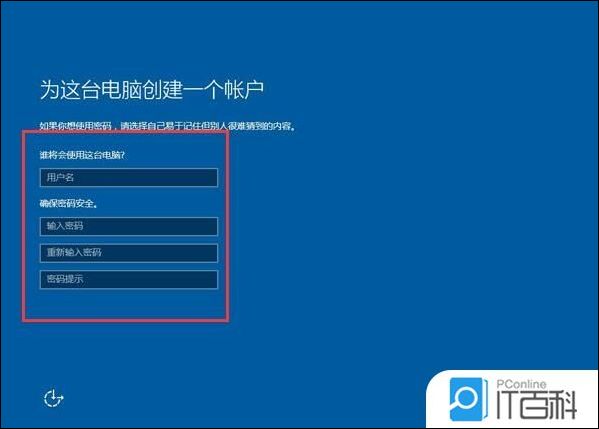
东芝电脑uefi装win10系统教程就与大家分享到这儿了,uefi启动模式是不是比传统启动模式更方便呢?当然了,这得基于拥有uefi配置的电脑才能实现。




















 1785
1785

 被折叠的 条评论
为什么被折叠?
被折叠的 条评论
为什么被折叠?








